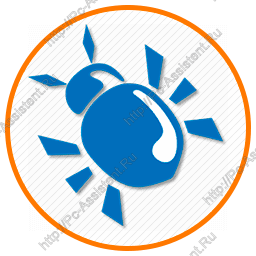
И снова здравствуйте. Сегодня поговорим о том, как удалить потенциально нежелательные программы со своего компьютера.
Помогать нам в удалении потенциально опасного ПО будет программа Adwcleaner.
Удаление нежелательных программ с помощью Adwcleaner
Прежде чем приступить к самой ликвидации потенциально нежелательных программ, не лишним будет ознакомиться с их классификацией и характерным поведением. Зная врага в лицо, легче ему противостоять.
Кстати в прошлой статье я рассказывал как профилактически защититься от проникновения, установки нежелательных программ в систему с помощью программы Unchecky. Прочитать можно здесь. Если же нежелательные программы все таки проникли уже в систему, то читаем статью до конца.
Классификация потенциально нежелательных программ и их характерное поведение.
Потенциально нежелательные программы условно можно разделить на 3 группы:
Удаляем любую программу с компьютера со всеми следами
- Adware (программы рекламного характера)
- Pornware (ПО порнографического характера)
- Riskware (ПО, которое изначально не является вредоносным)
Давайте подробнее остановимся на каждой группе.
Adware
Adware — это потенциально нежелательные рекламные программы. Сами по себе они не опасны для пользователя, но как правило, рекламируемые ими ресурсы опасны. Также ПО Adware может собирать информацию о пользователе, которую в дальнейшем может быть использована в маркетинговых целях (для показа релевантной рекламы). Для Adware характерна назойливая реклама, которая может показываться в интерфейсе любых запущенных в системе программ, а также в самой системе. Именно из-за агрессивности рекламы многие пользователи пытаются от нее избавиться.
Pornware
Pornware ПО как правило устанавливают сами пользователи. Но не редко такое программное обеспечение устанавливается в систему без ведома пользователя для показа ему рекламы платных порнографических сайтов. Программы Pornware можно также разделить на:
- Загрузчики(Porn–Downloader) — программы, которые загружают из интернета информацию порнографического характера
- Программы Автодозвона (Porn–Dialer) — это ПО, которое в основном направлено на пользователей телефонов (смартфонов). Они автоматически дозваниваются до телефонных служб, оказывающих интим услуги.
- Тулбары (Porn–Tool) — это специальные расширения, дополнения, панели инструментов для браузеров, видео-плееры, которые умеют искать и показывать пользователю материалы порнографического характера.
Riskware
Riskware — это программы, которые изначально не являются вредоносными. Они могут быть полезными и ими могут пользоваться многие (если не все). Однако, получение доступа к определенным их функциям может нарушить безопасность всей системы. Давайте посмотрим на некоторые из этих программ:
Как удалить остатки програм и игр с пк удалить программу полностью
- Программы-мониторы [Monitor]. Позволяют следить за активностью на компьютере. Мониторят работу отдельных приложений и служб (могут использоваться как разведчики для выявления уязвимых мест).
- Загрузчики. Имеют возможность скрытого скачивания файлов из сети. Надеюсь не нужно объяснять чем это грозит
- Восстановители паролей [Password Tool]. Умеют восстанавливать и самое главное просматривать удаленные пароли к различным приложениям.
- Программы удаленного администрирования [RemoteAdmin]. Позволяют управлять компьютером через интернет. Ими часто пользуются системные администраторы, для получения удаленного доступа. Данная группа потенциально нежелательных программ отличается от троянского вируса Backdoor, который самостоятельно, без ведома пользователя проникает в систему.
- FTP-серверы. Схожи с предыдущей группой. Отличие в том, что они получают доступ по протоколу FTP
- SMTP-клиенты. Позволяют отправлять спам-письма от имени пользователя.
- Псевдо-программы. Имитируют другие программы. Например псевдоантивирусы могут выводить на экран окно о заражении системы и якобы её лечении.
Здесь пожалуй закончим с знакомством с нежелательными программами. Пора переходить к их удалению.
Программа Adwcleaner
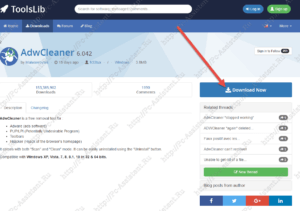
Если у вас вдруг на компьютере стали происходить непонятные вещи (поменялась домашняя страница в браузере; появились программы, которые вы не устанавливали; в браузере и других программах стали появляться баннеры с рекламой; поменялась поисковая система, которая стояла по умолчанию в браузере), то переходим на этот сайт и скачиваем последнюю версию программы Adwcleaner с актуальными сигнатурами. Программа имеет поддержку великого и могучего русского языка и совершенно бесплатна.
Программа не имеет как таковой установки. Она портабельная. При первом запуске выдает вот такое окно.
В нем соглашаемся с условиями использования и далее уже оказываемся в главном окне программы.
Внимание! В windows 7/8/10 возможно понадобится запуск программы от имени администратора.
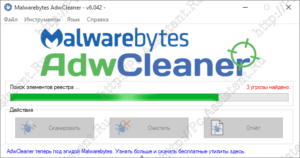
Здесь все очень просто. Все настройки можно оставить как есть, т.е. по умолчанию. Для начала нужно сканировать систему на предмет наличия потенциально опасного ПО и нежелательных программ. Жмем «Сканировать».
Программа скачает базы сигнатур и просканирует систему. В конце выдаст отчет о количестве найденных угроз и их местоположении. Вам останется лишь выбрать «жертв» установив галочку напротив и нажать кнопку «Очистить».
Внимание! Для корректного удаления угроз понадобится перезагрузка системы.
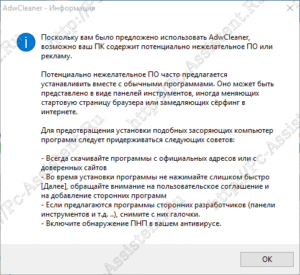
После перезагрузки программа Adwcleaner выдаст текстовый отчет о проделанной работе.
Вот и все! Подпишитесь на обновления сайта и вы не пропустите полезные статьи про компьютеры. Форма подписки сразу после статьи.
С уважением команда проекта PC-ASSISTENT.RU
Если вам понравилась эта статья, то пожалуйста, оцените её и поделитесь ею со своими друзьями на своей странице в социальной сети.
Источник: pc-assistent.ru
Бесплатные утилиты для удаления ботнета для Windows

Anti-Malware
В этом посте мы увидим, как обнаружить и выяснить, заражен ли ваш компьютер заражен ботом, и устранить заражение ботнетом с помощью этих средств удаления ботнета и программного обеспечения, которые можно бесплатно загрузить, от корпорации Майкрософт и других известные охранные компании.
Как удалить майнер с компьютера Windows 10: способы проверки и деинсталляции

Вирусы, заражающие компьютер, выполняют разные задачи. Некоторые воруют ваши личные данные, а другие используют ваши ресурсы. Ко второй категории относятся майнеры, зарабатывающие криптовалюту за счет использования ресурсов ПК. Конечно, каждый владелец устройства должен знать, как удалить майнер с компьютера под управлением Windows 10, так как это чревато множеством опасностей.
Если вы подозреваете, что на вашем компьютере установлен майнер без вашего согласия, вам следует принять меры для его удаления. Вот несколько шагов, которые вы можете выполнить:
- Запустите антивирусное программное обеспечение. Обновите его и просканируйте всю систему на наличие вредоносного программного обеспечения, включая майнеры.
- Проверьте список установленных программ на наличие подозрительных приложений. Если вы видите что-то, что вы не устанавливали или не знаете, что это, то лучше удалить это.
- Остановите процесс майнера через диспетчер задач. Найдите процесс, связанный с майнером, и нажмите на него правой кнопкой мыши. Выберите «Завершить задачу», чтобы остановить процесс.
- Проверьте автозапуск программ в Windows. Если майнер был установлен для автоматического запуска при старте системы, вы можете удалить его из автозапуска.
- Проверьте планировщик задач. Некоторые майнеры могут быть настроены на запуск в определенное время. Если вы заметили подозрительные задачи, которые запускаются слишком часто или в непонятное время, удалите их.
- Обновите все программы и операционную систему до последней версии. Некоторые майнеры используют уязвимости в программном обеспечении, чтобы получить доступ к компьютеру, так что важно иметь все обновления, чтобы предотвратить это.
- Если все остальное не помогает, то можно попробовать воспользоваться специализированными инструментами для удаления майнеров, такими как Malwarebytes Anti-Malware или AdwCleaner.
- Если все же не получается избавиться от майнера, то можно попробовать переустановить операционную систему. Это крайний вариант, но он может помочь, если все остальное не работает.
+ zhivye-oboi-windows.ru Как отключить Брандмауэр Windows 7
В чем опасность скрытого майнера?
Майнер выступает в роли майнера криптовалюты для хакера. Майнинг крипт – это тема отдельного разговора, который может охватывать несколько страниц, поэтому сейчас важно сосредоточиться на опасности, исходящей от вируса.
Майнер доводит компьютер до предела. Даже при выполнении основных задач, таких как просмотр веб-страниц или просмотр фильма, загруженного на устройство, процессор, видеокарта и другие компоненты работают на полной скорости. В результате происходит стремительный износ оборудования, а само взаимодействие с ПК вызывает у пользователя негативные эмоции из-за постоянных задержек и тормозов.
Как узнать о наличии майнера?
Подозрение, что кто-то использует компьютер для майнинга, возникает довольно часто. Но по косвенным признакам, таким как медлительность устройства, невозможно проверить, установлен ли на ПК скрытый майнер.

Это можно сделать только с помощью программного обеспечения, следуя инструкциям:
- Запустите диспетчер задач (Ctrl + Shift + Esc»).
- Откройте вкладку «Процессы».

- После закрытия других приложений проверьте нагрузку на ЦП, память и другие компоненты в течение 10-15 минут. Если задействовано много ресурсов, то есть смысл задуматься о наличии майнера.
- вам также необходимо проверить программное обеспечение, отображаемое на вкладке «Процессы». Любая подозрительная программа может быть майнером криптовалюты.
Совет. Вы не должны видеть майнер, спрятанный в каждой неизвестной программе. Многие из них выполняют основные функции ПК, и их отключение может привести к сбоям в работе.

Также подозрительные приложения следует отсортировать по скорости загрузки. Это поможет вам выяснить, используют ли некоторые из них подавляющее большинство ресурсов. К сожалению, даже в этом случае это косвенный признак наличия майнера. Чтобы на 100% понять, добывает ли кто-то криптовалюту через ваш компьютер, даже продвинутый антивирус не позволит. Поэтому важно получить больше информации о вредоносном ПО.
+ zhivye-oboi-windows.ru Не запускается Windows Edge на Windows 10: причины и 5 способов решения
Виды вирусов
Майнеры условно делятся на несколько категорий. По степени открытости их можно разделить на:
Первые работают открыто, и таких паразитов можно обнаружить с помощью диспетчера задач и других системных инструментов. Однако есть и скрытые майнеры, которые не только не отображаются в списке запущенных процессов, но и прерывают свою работу, когда человек запускает ресурсоемкое приложение или игру. Из-за этого у него создается впечатление, что компьютер работает нормально.

Кроме того, приложения для майнинга различаются по типу используемого оборудования. Чаще всего криптовалюта добывается за счет ресурсов видеокарты, но иногда используются внутренние накопители и центральные процессоры. Конечно, есть и комбинированный вариант, позволяющий использовать все компоненты ПК одновременно.

Как его удалить?
Разобравшись с терминологией, мы плавно перешли к процессу удаления вредоносных программ. Ликвидация майнеров осуществляется несколькими способами. Рекомендуется рассмотреть все варианты, так как не исключено, что только один из них приведет к положительным изменениям.
«Диспетчер задач»
«Диспетчер задач» можно использовать не только как средство проверки, но и как средство удаления майнера. Следуй инструкциям:
- Запустить менеджер задач».

- Перейдите во вкладку «Подробности».
- Найдите майнер и файл, который его запускает.

- Откройте редактор реестра, обработав запрос «regedit» в окне «Выполнить» («Win» + «R»).

- Удерживая клавиши «Ctrl» + «F», введите имя файла в поле поиска.
- Щелкните его правой кнопкой мыши и нажмите кнопку «Удалить».

Вы должны сделать то же самое со всеми другими играми. В противном случае майнер криптовалюты продолжит работу.
С помощью программы AnVir Task Manager
Этот инструмент представляет собой расширенный «Диспетчер задач», но принцип работы будет аналогичным. Через Диспетчер задач AnVir нужно определить паразита и найти корневую папку, в которой он находится. Далее необходимо удалить его с помощью редактора реестра.
+ zhivye-oboi-windows.ru Как открыть Командную строку в Windows 10: где находится и 9 способов запуска

Другие способы
В качестве альтернативы рассмотрите возможность тщательного сканирования вашего компьютера с помощью антивирусного программного обеспечения, будь то сторонний Avast или встроенный Защитник Windows. Но наиболее действенным вариантом будет восстановление системы. Однако в этом случае вы потеряете все ранее сохраненные файлы.
Источник изображения: it-tehnik.ru
Алексей Игнатьев/ автор статьи
Специалист и эксперт zhivye-oboi-windows.ru — профессиональный консультант, системный администратор.
Опыт работы в этой сфере 7 лет.
Поделись публикацией
Это так же интересно

Использование настроек Windows 7. Использование Центра управления Windows 7. Использование комбинации клавиш на клавиатуре.

Использование настроек Windows 11. Использование Центра управления Windows 11. Использование Панели задач Windows 11.

Способы сделать браузер по умолчанию в Windows 7: “Панель управления” “Интернет-опции” “Редактор реестра” “Групповая

Способы сделать браузер по умолчанию в Windows 11: “Настройки” Windows “Панель управления” “Ассистент по

Для сделать вход в Windows 7 без пароля можно выполнить следующие действия: Откройте “Панель

Как сделать вход без пароля Windows 11: Откройте “Панель управления” и выберите “Учетные записи

С помощью встроенной программы “Дисковый образ” С помощью утилиты “Daemon Tools” С помощью программы

С помощью встроенной в Windows 11 программы “Дисковый образ”. С помощью встроенного в Windows

С помощью команды “regedit” в меню “Пуск” Через окно “Выполнить” и команду “regedit” Через

Использование комбинации клавиш Win + R, ввод команды “regedit” и нажатие Enter Использование меню

С помощью комбинации клавиш Win + R и вводом команды “regedit”. Через поиск в

Как включить и настроить Родительский контроль Windows 7: Откройте Панель управления и выберите “Учетные
Источник: zhivye-oboi-windows.ru